Om du har hittat dig själv som arbetar hemifrån, kanske du undrar hur du ska hantera. Medan din bärbara dator kanske klarar uppgiften kan den fastna på jobbet. Hur kan du förbli produktiv på ett hemmakontor utan dator?
Och sedan är det frågan om skrivare, nätverkslagring och hålla dig uppdaterad med din arbetsgivare. Hur har du till och med råd att inrätta ett hemmakontor?
Svaret kan komma i form av en prisvärd kreditkortsstor dator. Så här bygger du ett budgetkontor med Raspberry Pi.
1. Använd Raspberry Pi som en stationär dator

Låt oss komma igång med grunderna: få lite arbete gjort. Trots sina kompakta dimensioner kan Raspberry Pi användas som en stationär dator. Linux har många kontorsverktyg du kan använda för att ersätta Microsoft Office. LibreOffice är det bästa alternativet och kan öppna och spara i öppna dokumentformat (t.ex. DOCX, XLSX) för ökad kompatibilitet.
Men du kommer att få olika resultat beroende på vilken modell du använder. För bästa resultat gör Raspberry Pi 4 från 2019 en utmärkt skrivbordsersättning för produktivitetsändamål. Den har den kraft du behöver för ordbehandling och andra kontorsuppgifter, för under $ 50 för baspaketet.
Hallon Pi 4Hallon Pi 4 Köp nu på Amazon $46.99
Men du kan också använda Raspberry Pi 3 som skrivbord 7 tips för att använda en Raspberry Pi 3 som en stationär dator med RaspbianRaspberry Pi 3 är en idealisk skrivbordsersättning för produktivitetsändamål. Men får du bästa prestanda? Prova dessa sju tips för att förbättra upplevelsen. Läs mer . Med ett par tweaks kan du till och med komma åt Google Apps för molnproduktivitet.
2. Ett Pi-kontrollerat smart kontor
Behöver du gå större än ett vanligt hemmakontor? Raspberry Pi är en idealisk Internet of Things-enhet som kan köra mer än bara några kontorsappar.
Mjukvaruutvecklingsföretaget Monterail använde Raspberry Pis till kontrollera sitt smarta kontorsprojekt. Detta inkluderade en Pi som kör en webbserver för att vara värd för webbappen för att styra smart office, en som kör en relädrivrutin styrelse för att kontrollera lampor, Pis för TV-paneler, ljudunderhållning för kontoret, RGB LED-lampor, även dörrsäkerhet tillgång.
Ett riktigt smart kontor kontrollerat med Raspberry Pi!
Naturligtvis är det osannolikt att du behöver ett hemmakontor som är lika smart som det här. Men det bör ge dig en god uppfattning om vad som kan uppnås.
3. Använd en hallonpi för utskrift
En utmaning som du kan möta med ett akutkontor är att skriva ut. Lyckligtvis, ställa in en skrivare på Raspberry Pi 6 sätt att skriva ut med en hallonpiDamm ner Raspberry Pi och använd den för att kontrollera skrivbordsskrivare, fotoprinter, etikettskrivare och till och med din 3D-skrivare! Läs mer är enkel.
Så länge tillverkaren erbjuder Linux-skrivardrivrutiner, bör nästan alla skrivare fungera med din Raspberry Pi.
Men tänk om du äger en äldre skrivare utan trådlös utskrift? På ett reducerat utrymme kanske du föredrar att hålla skrivaren på avstånd, kanske i ett reservrum eller ett skåp.
Oavsett om du använder Raspberry Pi som ett skrivbord eller inte, kan en USB-skrivare göras trådlös. Anslut bara det till ett trådlöst aktiverat Raspberry Pi och installera CUP: s skrivarserverprogramvara.
Inom några minuter har du en enhet som är lämplig att skriva ut till var som helst i ditt nätverk. Detta kan också fungera med Apple AirPrint, Google Cloud Print och till och med 3D-skrivare.
4. Lägg till en statusvisning på skrivbordet
Om du har full åtkomst till din vanliga dator men behöver mer information för att göra ditt jobb kan du överväga en statusvisning. Smashing är en Sinatra-baserad instrumentpanel för att visa i stort sett vad du vill.
Det kan till exempel listas artiklar från Google Kalender eller det aktuella vädret. Du kan använda den för att kontrollera statusen för din företags webbserver, kontrollera uppgifterna i Asana och mycket mer.
Allt du behöver är en Raspberry Pi ansluten till en TV. Statusdisplayen kan spara mycket tid på att växla på din dator. Istället för att kontrollera din telefon eller slå alt-Tab för att titta på en annan app, kan du helt enkelt titta på statusdisplayen.
Ursprungligen designad för Dashing, the Krossande projekt har tagit över utvecklingen av koden. Det bör fungera på de flesta Raspberry Pi-modeller, inklusive Noll.
5. Inte kraftfull nog? Använd Raspberry Pi som en tunn klient
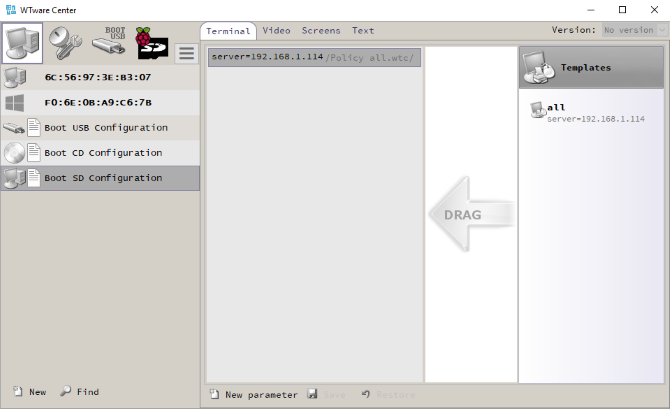
I vissa fall kanske du tycker att Raspberry Pi inte är tillräckligt kraftfull för din vanliga dagliga användning. Du har två alternativ här: det första är att ringa in till en fjärrdator. Med RDP eller VNC kan du ställa in en fjärranslutning från en Raspberry Pi till vilken annan dator som helst. Linux, Windows, macOS - du kan fjärrkontrollera vilket operativsystem som helst.
Om detta emellertid inte är lämpligt (fjärråtkomst har begränsningar) är alternativet att ställa in Pi som en tunn klient. Detta är det närmaste du kommer att köra Windows på din Raspberry Pi.
Med hjälp av ett verktyg som heter WTWare kan du använda Pi som en klient för en Windows stationär dator. Datorns fulla funktioner kommer att finnas tillgängliga, men detta kräver en pålitlig nätverksanslutning. Du behöver också en fjärr Windows-dator som är konfigurerad med WTWare. Vår guide för att konfigurera en Raspberry Pi som en tunn Windows-klient Hur man ställer in Raspberry Pi som en Windows-tunn klientDu kan inte köra Windows på en Raspberry Pi, men du kan komma åt ett fjärrskrivbord genom att konfigurera Raspberry Pi som en tunn klient. Läs mer hjälper dig här.
6. Använd en statuslampa för att visa att du arbetar
Som en lampa utanför en inspelningsstudio är det förnuftigt att låta människor du bor med känna när du är upptagen. Raspberry Pi kan också hjälpa till här demonstrerad av Elio Struyf.
Hans projekt använder en Raspberry Pi Zero W, Pimoroni Unicorn pHAT och integration med Microsoft Teams. DietPi körs på Zero W, med Homebridge för integrering av enheter och programvara. Python-kod slår på och stänger av lysdioderna.
Lampan aktiveras när Elio samtalar med tre inställningar: grönt för tillgängligt, rött för upptaget och gult för borta.
Detta är en utmärkt lösning på det åldriga problemet att bli störd medan du arbetar hemifrån.
7. Raspberry Pi webb- och filserver
Du kanske använder en Raspberry Pi som en stationär dator och behöver lagra data på en filserver. Du kanske är en webbutvecklare och behöver en testversion av din webbplats för iscensättning.
Hursomhelst kan du konfigurera en Raspberry Pi så att den körs som en server. Det är lämpligt för alla typer av serverprojekt, inklusive som filserver. Du kan till och med konfigurera den lilla datorn som en lokal webbserver. Det kan vara värd för allt från statiska HTML-sidor till databasdrivna PHP-webbplatser.
Kolla vår guide till olika Raspberry Pi-serverprojekt 7 bra projektidéer för att använda en hallonpi som serverDet är inte bara för enkel engångsprojekt som Raspberry Pi kan köra som server. Kolla in Raspberry Pi-serverns projektidéer och få mer ut av det. Läs mer att lära sig mer.
Bra sätt att bygga ditt hemmakontor med hallonpi
Nu bör du se hur Raspberry Pi har utvecklats till ett lämpligt skrivbordsutbyte som är idealiskt för ett ad hoc, lågbudget hemkontor. Och det är möjligheterna att övergå från att hantera utskrift till integration som ett smart kontorsnav.
Kort sagt, om du arbetar hemifrån med kort varsel och behöver vara produktiv, är denna kompakta, prisvärda dator idealisk.
Använder du Raspberry Pi för arbete och andra känsliga projekt? Lära sig hur säkra din Raspberry Pi Är din hallonpi säkert och säkert?Raspberry Pi kan vara den tekniska världens underbarne, men den är fortfarande sårbar för fjärranfall och intrång. Vi visar hur du skyddar det. Läs mer mot obehörig åtkomst.
Biträdande redaktör för säkerhet, Linux, DIY, programmering och teknisk förklaring. Han producerar också The Really Useful Podcast och har lång erfarenhet av stationär och mjukvarosupport. Christian är en bidragsyter till Linux Format-magasinet, en Raspberry Pi-tinkerer, Lego-älskare och retro-spel-fan.
